Pasionat de podcasturi? Aveți un dispozitiv mobil, dar vă place și să ascultați podcasturi pe desktopul sau laptopul Linux? Urmați acest ghid în timp ce trecem peste cum să adăugați podcasturi pe dispozitivul dvs. mobil cu Linux.
Notă: Gpodder funcționează cel mai bine cu dispozitivele Android. Dispozitivele Apple pot funcționa, dar nu sunt recomandate.
Instalarea Gpodder
Există multe moduri diferite de a consuma podcasturi pe platforma Linux . Cu toate acestea, Gpodder are o interfață de utilizare ușor de utilizat, care este bună pentru începători. Deși, înainte de a trece la modul de configurare a sincronizării, trebuie să demonstrăm cum să instalăm Gpodder.
Ubuntu
Pe Ubuntu Linux, clientul Gpodder se instalează fără efort, așa cum se află în depozitul de software „Univers”. Pentru a-l instala, deschideți o fereastră de terminal și utilizați comanda Apt de mai jos.
sudo apt install gpodder
Debian
Pe Debian, este posibil să instalați Gpodder din depozitul de software „Principal”. Pentru a-l instala, lansați un terminal și utilizați comanda Apt-get de mai jos.
sudo apt-get install gpodder
Arch Linux
Pentru utilizatorii Arch Linux, Gpodder se află în depozitul de software „Comunitate”. Pentru a-l instala, utilizați comanda Pacman de mai jos.
sudo pacman -S gpodder
Fedora
Fiecare versiune de Fedora Linux are Gpodder disponibil. Pentru a configura aplicația pe sistemul dvs., utilizați comanda Dnf de mai jos.
sudo dnf install gpodder
OpenSUSE
Pe OpenSUSE Linux, Gpodder este disponibil pentru utilizatori prin intermediul depozitului de software „Packman all”. Pentru a instala, începeți prin a lansa un terminal și adăugați în repo.
15.1
zypper adresa https://packman.inode.at/suse/openSUSE_Leap_15.1/ packman
15.0
zypper adresa https://packman.inode.at/suse/openSUSE_Leap_15.0/ packman
Tumbleweed
zypper adresa https://packman.inode.at/suse/openSUSE_Tumbleweed/ packman
În cele din urmă, instalați aplicația Gpodder cu Zypper .
sudo zypper instalează gpodder
Flatpak
Gpodder este în magazinul Flathub Flatpak. Pentru a instala software-ul pe computerul dvs. Linux, asigurați-vă că ați configurat timpul de rulare Flatpak pe computer. Pentru mai multe informații, consultați acest ghid .
Cu timpul de execuție Flatpak în funcțiune, deschideți o fereastră de terminal și utilizați comenzile de mai jos.
flatpak remote-add --if-not-exists flathub https://flathub.org/repo/flathub.flatpakrepo flatpak install flathub org.gpodder.gpodder
Descărcarea podcasturi
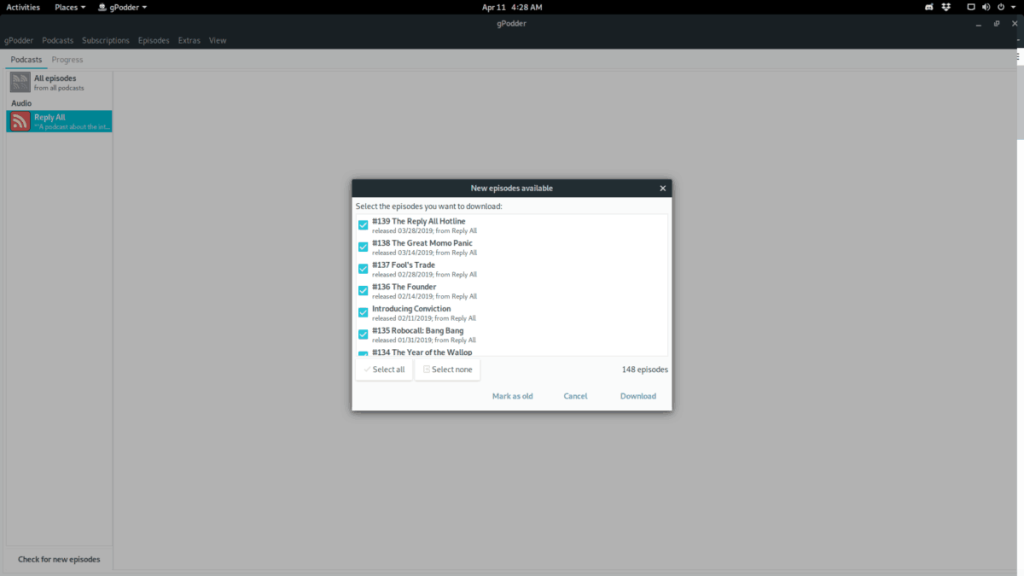
Înainte de a putea sincroniza podcasturi din aplicația Gpodder cu dispozitivul mobil preferat, va trebui să aveți episoade de podcast descărcate pe computer. Pentru a face acest lucru, va trebui să aveți emisiuni de podcast configurate în Gpodder.
Configurarea emisiunilor de podcast în Gpodder este simplă datorită interfeței de utilizator ușor de înțeles. Faceți clic pe meniul „Abonamente” și adăugați emisiunea preferată. Sau, dacă întâmpinați probleme în a afla cum să vă abonați la podcasturi în Gpodder, urmați acest ghid aici .
După ce v-ați abonat la podcasturile preferate din aplicația Gpodder, este timpul să descărcați câteva podcasturi. Faceți clic pe panoul „Podcast” și selectați o emisiune. Apoi, descărcați un episod pe computer. Asigurați-vă că repetați acest proces până când toate emisiunile de podcast pe care doriți să le ascultați au fost descărcate prin aplicația Gpodder.
Adăugarea de podcasturi pe mobil prin managerul de fișiere Linux
Probabil că cea mai bună modalitate de a adăuga podcasturi pe un dispozitiv mobil pe Linux este cu managerul de fișiere, deoarece aproape fiecare manager de fișiere Linux are suport pentru montarea dispozitivelor mobile, cum ar fi telefoanele Android, tabletele și chiar iPhone-urile .
Pentru a adăuga podcast-urile preferate pe mobil prin managerul de fișiere Linux, urmați instrucțiunile pas cu pas de mai jos.
Pasul 1: Deschideți managerul de fișiere Linux.
Pasul 2: Conectați dispozitivul mobil la portul USB de pe computer.
Pasul 3: Accesați dispozitivul și puneți-l în modul MTP, astfel încât fișierele de pe acesta să poată fi accesibile managerului de fișiere Linux.
Pasul 4: Accesați fișierul podcast descărcat în Gpodder și faceți clic dreapta pe el cu mouse-ul pentru a deschide meniul de clic dreapta. În meniul de clic dreapta, găsiți „Trimite la” și selectați-l. Apoi, faceți clic pe „Dosar local”.
Pasul 5: Utilizați browserul de fișiere pentru a salva fișierul podcast în directorul dvs. de acasă. Faceți acest lucru pentru fiecare episod pe care doriți să îl trimiteți pe dispozitivul mobil.
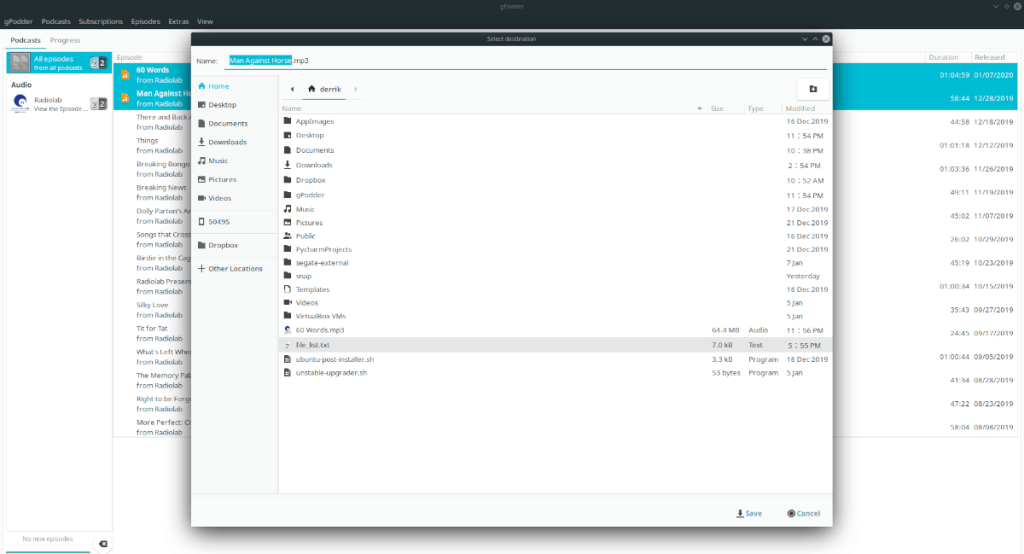
Pasul 6: În managerul de fișiere Linux, faceți clic pe „Acasă” pentru a merge la directorul principal. Apoi, trageți fișierele MP3 din podcast și puneți-le pe dispozitivul mobil.
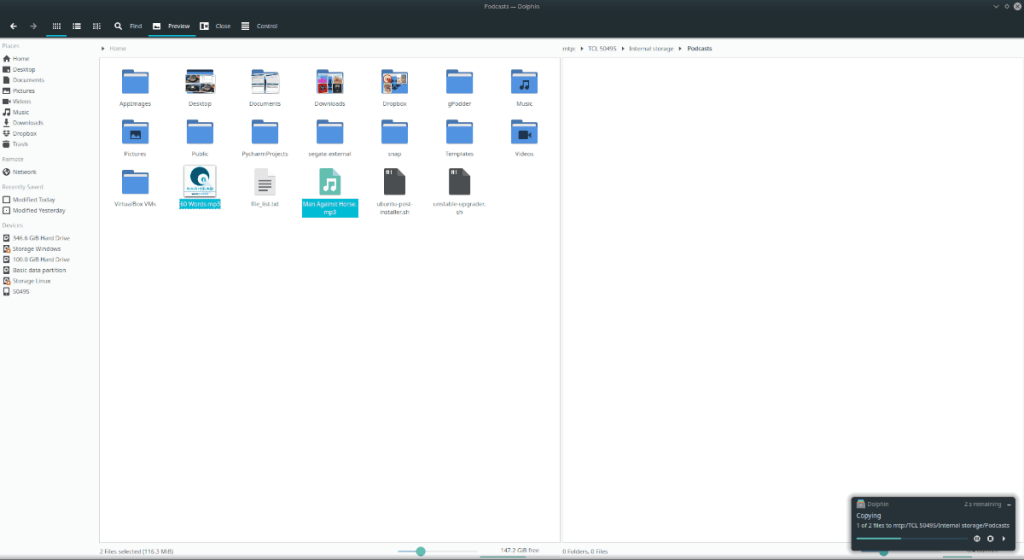
Adăugarea de podcasturi prin aplicația Gpodder
Deși suportul pentru dispozitive Gpodder nu este grozav cu noile smartphone-uri, el încă există și poate fi folosit dacă nu vă place să adăugați podcasturi prin managerul de fișiere Linux. Pentru a utiliza funcția de sincronizare, procedați în felul următor.
Pasul 1: Faceți clic pe meniul „Gpodder”. De acolo, găsiți „Preferințe” și faceți clic pe acesta.
Pasul 2: În interiorul „Preferințe”, localizați „Dispozitive” și faceți clic pe el pentru a accesa setările dispozitivului.
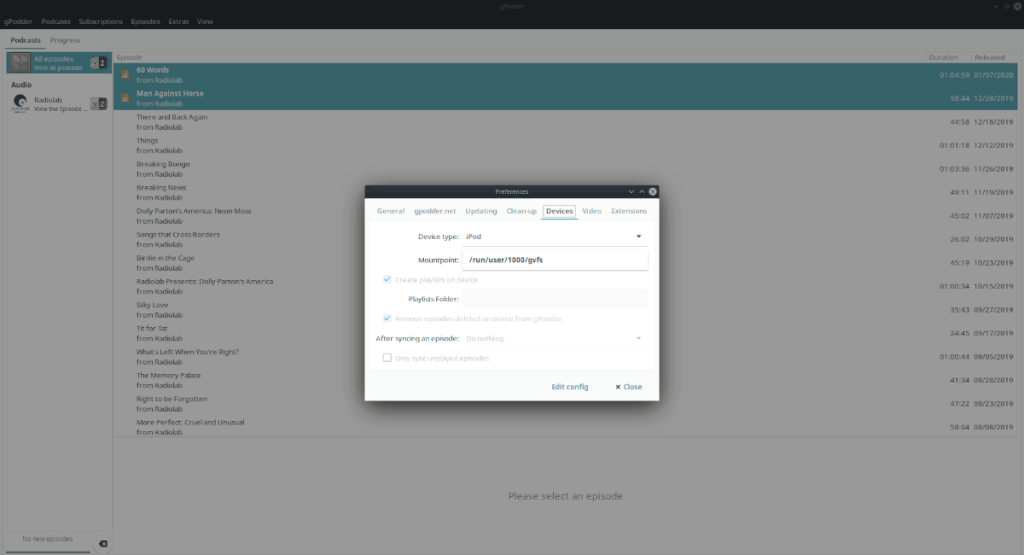
Pasul 3: folosind meniul dispozitivului, configurați dispozitivul mobil cu Gpodder. Apoi, închideți fereastra „Preferințe”.
Pasul 4: Găsiți meniul „Extras” și faceți clic pe el. Apoi, faceți clic pe butonul „Sincronizare” pentru a trimite toate podcasturile descărcate de pe Gpodder pe dispozitivul dvs. mobil.

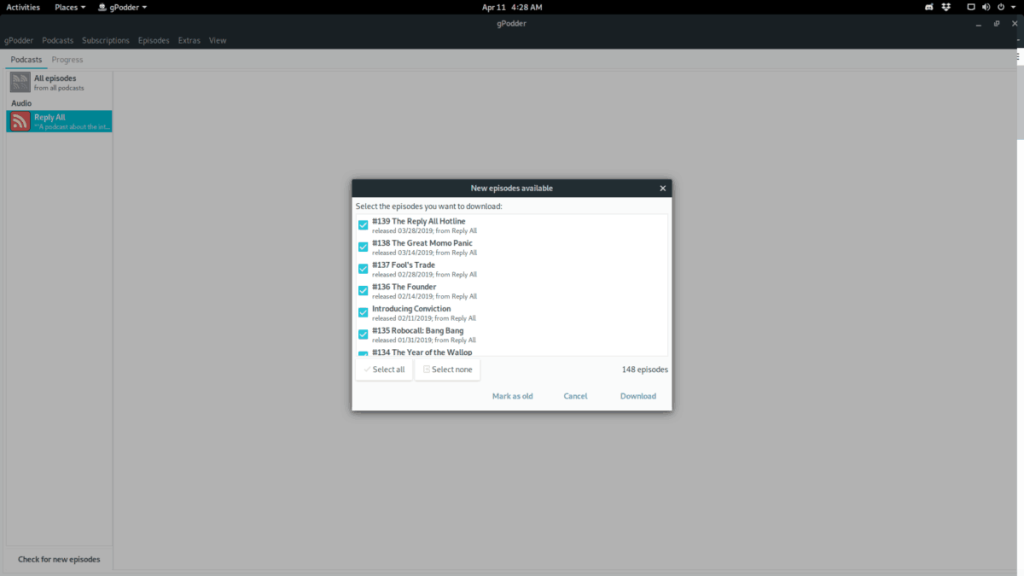
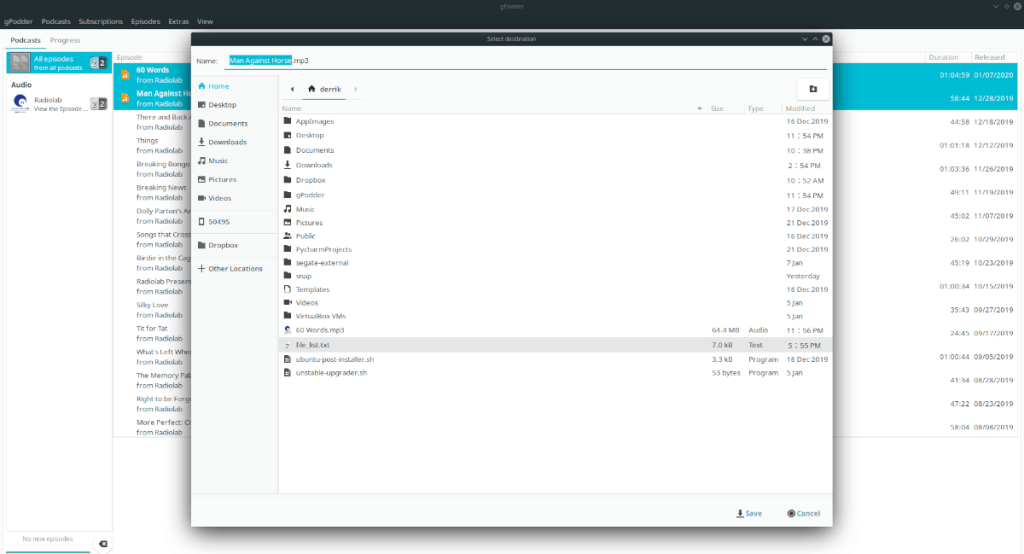
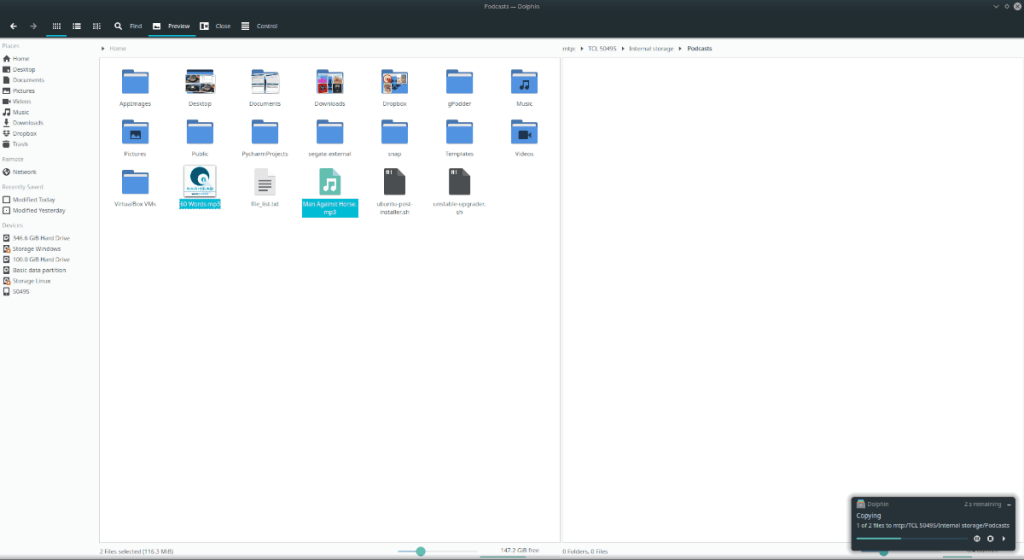
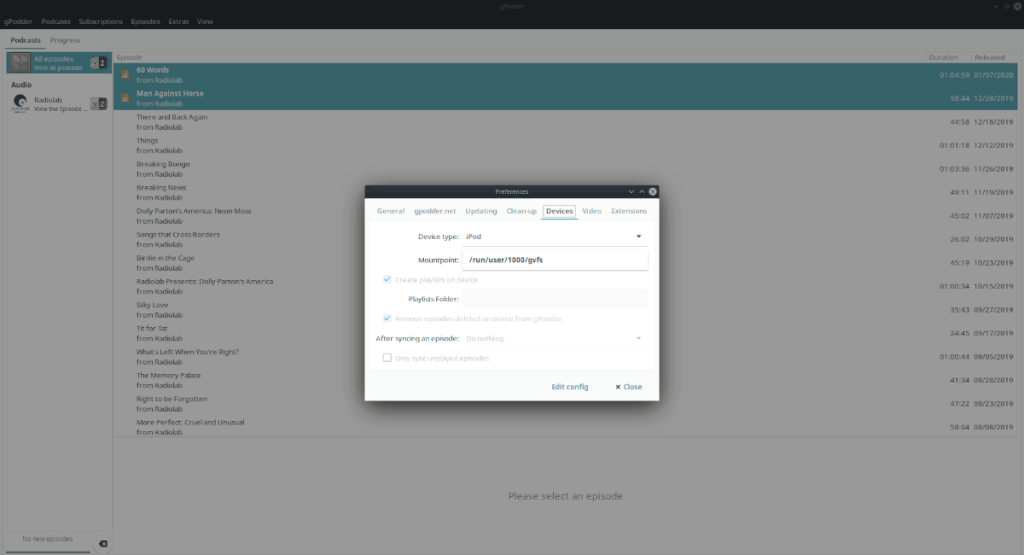



![Descarcă FlightGear Flight Simulator gratuit [Distrează-te] Descarcă FlightGear Flight Simulator gratuit [Distrează-te]](https://tips.webtech360.com/resources8/r252/image-7634-0829093738400.jpg)




